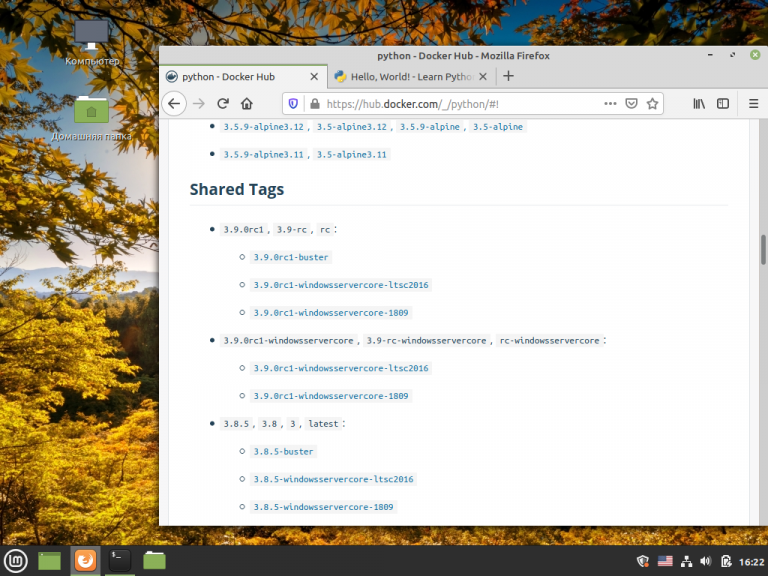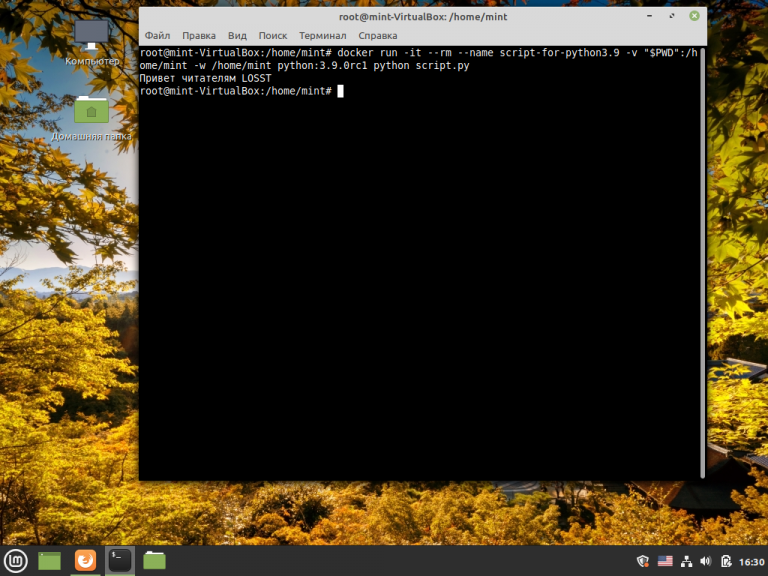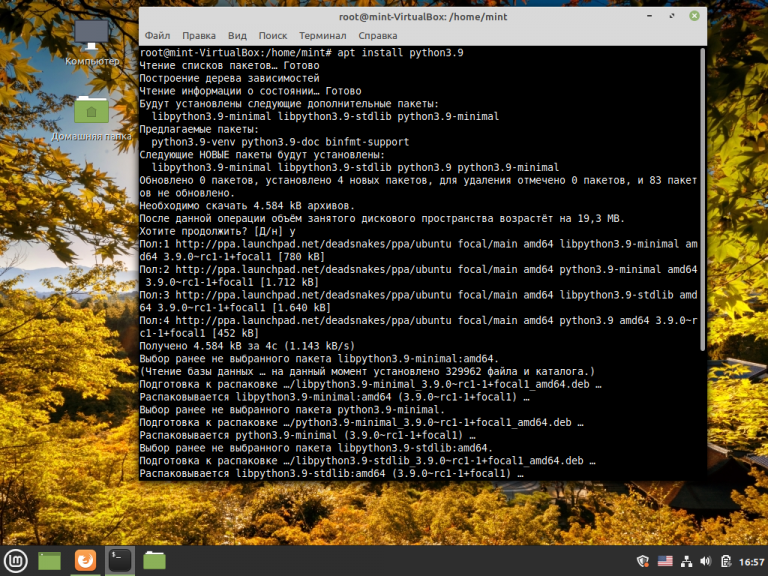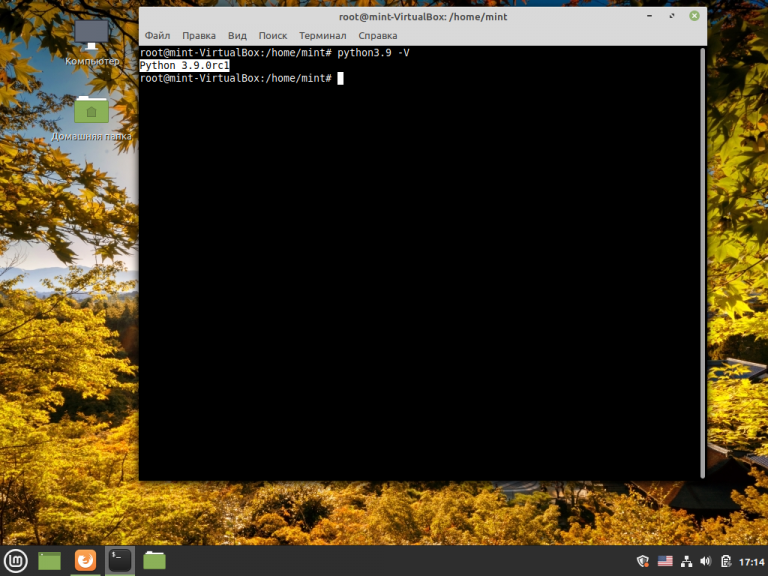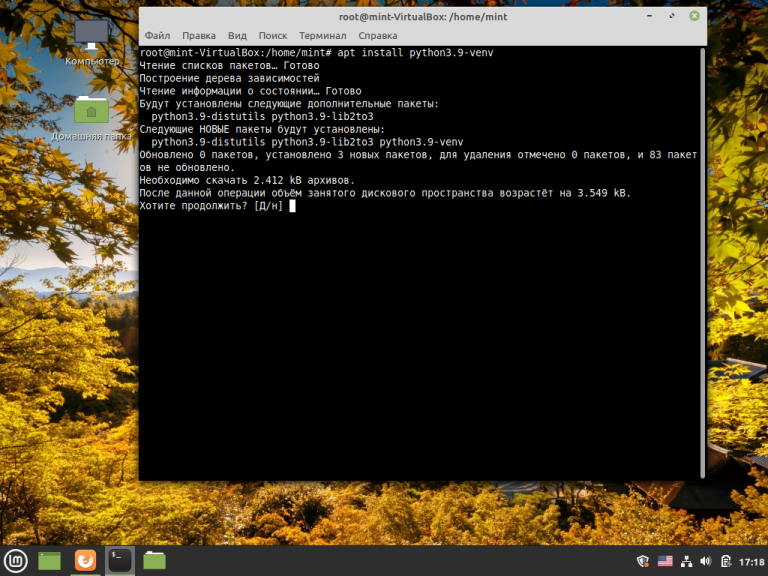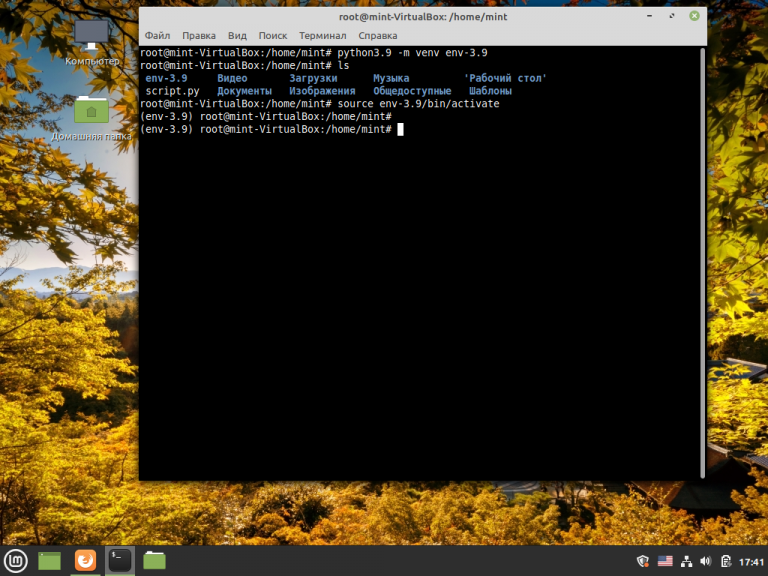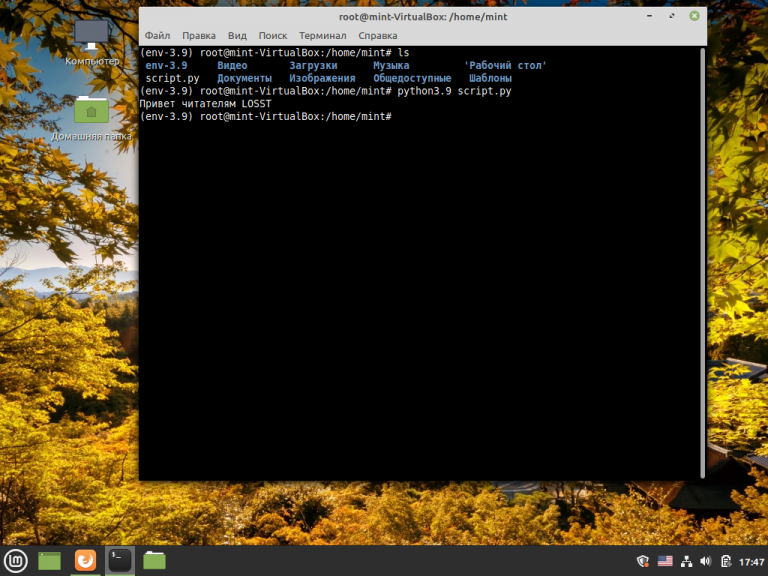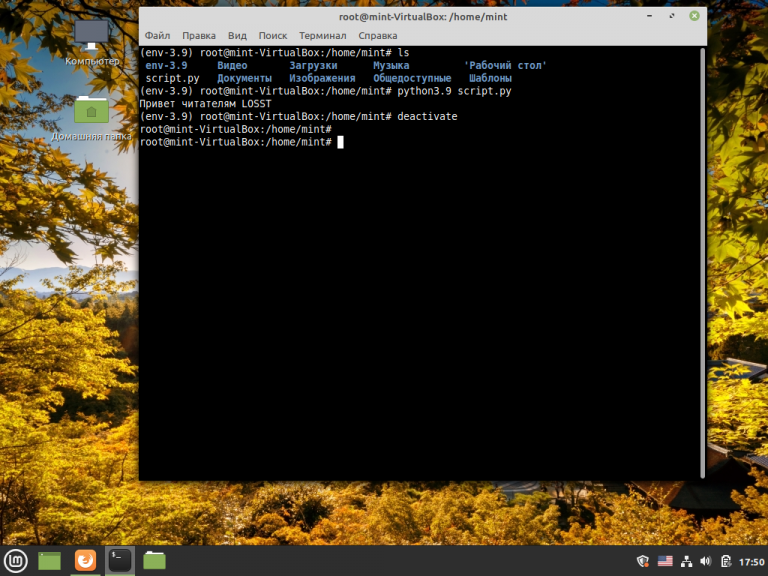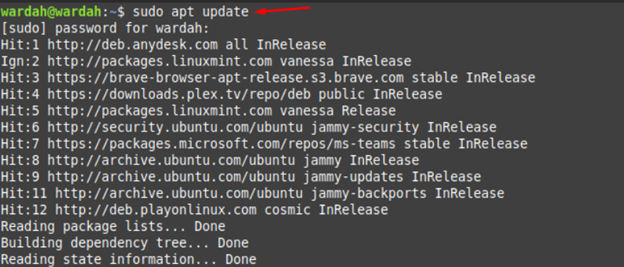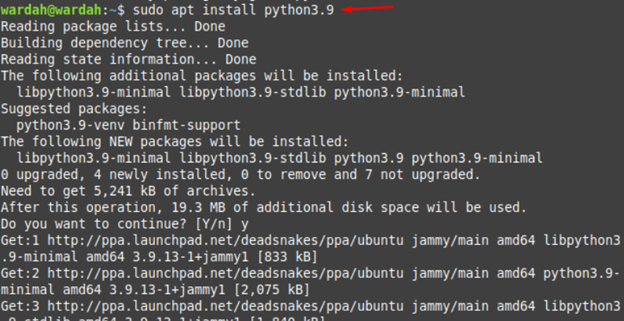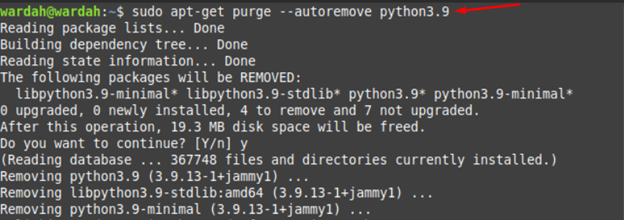- Установка Python в Linux Mint
- Установка Python 3.9 в Linux Mint
- 1. Установка с помощью Docker
- 2. Установка из репозиториев
- Настройка venv
- Выводы
- Похожие записи
- Оцените статью
- Об авторе
- 8 комментариев к “Установка Python в Linux Mint”
- How to Install Latest Python on Linux Mint 21
- How to Install Latest Python on Linux Mint 21
- How to Uninstall Python from Linux Mint 21
- Conclusion
- About the author
- Syeda Wardah Batool
Установка Python в Linux Mint
Знание языка Python — один из важнейших навыков системного программиста. Этот язык программирования поистине незаменим для автоматизации рутинных задач. Работают скрипты в режиме интерпретатора, их не нужно компилировать, их содержимое практически не привязано к конкретной операционной системе.
Универсальность позволяет применять этот язык программирования в разных сферах — от обычного парсинга данных до систем машинного обучения, графических редакторов и даже игр. В этой статье мы поговорим о том как установить Python в Linux Mint.
Установка Python 3.9 в Linux Mint
В Linux Mint 20 Ulyana уже предустановлен Python версии 3.8.2. Новая версия должна появиться в октябре 2020-го года, однако уже сейчас можно потестировать бета-версию 3.9.
1. Установка с помощью Docker
Иногда нет необходимости производить полноценную установку. Например, нужно просто проверить и отладить работу одного скрипта или, как в данном случае, просто оценить новую версию Python. Это очень просто сделать, если установлен Docker. Загрузить готовый образ можно с Docker Hub. На момент написания статьи доступен образ c версией python:3.9.0rc1:
Для примера рассмотрим простейший скрипт, выводящий на экран сообщение с текстом «Привет читателям LOSST». Скрипт разместим в каталоге /home/mint:
print(«Привет читателям LOSST»)
Для того, чтобы его выполнить, воспользуйтесь следующей командой:
docker run -it —rm —name script-for-python3.9 -v «$PWD»:/home/mint -w /home/mint python: 3.9.0rc1 python script.py
Как видим, скрипт успешно отработал с новой версией Python, запущенной с помощью docker.
2. Установка из репозиториев
Для того, чтобы установить Python 3.9 для постоянного использования, необходимо выполнить несколько команд. Установим (если ещё не установлен) software-properties-common:
sudo apt install software-properties-common
sudo add-apt-repository ppa:deadsnakes/ppa
Далее установим сам пакет Python3.9:
sudo apt install python3.9
Python 3.9 успешно установлен. Проверим номер версии:
Настройка venv
Несмотря на то, что скрипты в Python не нужно компилировать для последующего использования, иногда их требуется запускать в специальной изолированной виртуальной среде (Virtual Environment). Это поможет решить проблемы с разными версиями пакетов. Утилита venv как раз и служит для этих целей.
Установим venv с помощью команды:
sudo apt install python3.9-venv
Для того, чтобы создать свою виртуальную среду для работы с Python, выполним следующую команду:
Здесь env-3.9 — произвольное название для Virtual Environment. Для активации нужного venv введём следующую команду:
Теперь запустим созданный нами ранее скрипт в этой среде:
Для деактивации этого виртуального окружения воспользуемся командой:
Выводы
Установка Python 3.9 в Linux Mint 20 не сложнее установки любой другой программы. Возможности этого языка огромны. Например, он используется в таких играх, как Battlefield 2 и World of Tanks. Instagram и YouTube написаны преимущественно с использованием Python. Этот язык — удачный выбор для начинающего свой путь в мире программирования разработчика.
Обнаружили ошибку в тексте? Сообщите мне об этом. Выделите текст с ошибкой и нажмите Ctrl+Enter.
Похожие записи
Оцените статью
Статья распространяется под лицензией Creative Commons ShareAlike 4.0 при копировании материала ссылка на источник обязательна .
Об авторе
Прошел долгий путь от помощника системного администратора до DevOps инженера. Свою профессию считаю скорее хобби, чем работой, потому что занимаюсь любимым делом. Впервые Linux скачал в начале 2000 года по Dial-up соединению. Это был Mandriva Linux. На нем же запустил сервер Counter Strike, потом форум в пределах горного комбината, потом вдруг заметил, что любую проблему пытаюсь решить с помощью Linux и ведь решал же!
8 комментариев к “Установка Python в Linux Mint”
>Привет! А На куя! собственно это нужно!?
Чтобы обмазаться свежим. >и, вообще, как из Минта удалить весь предустановленный мусор
А вот про это я бы с радостью в одной статье прочитал. Ответить
В Mint, в отличии от Ubuntu к примеру нет минимальной установки увы. Приходится чистить после. Ответить
Сейчас все хорошо удаляется через Менеджер программ! Раньше приходилось пользоваться командами. После удаления — перезагрузить и удалить в Nemo в папках config и local , возможно оставшиеся папки. Лично я, например, сразу удаляю ненужные (лично мне): Warpinator (у меня нет локальной сети из комнаты на кухню и в туалет)))), Gnone (устанавливаю Cherrytrere), Celluloid (дооптимизировались до такой степени, что на моем железе «тяжелые видео» не идут и система виснет и глохнет! Ставлю MPV и SMPlayer (потом удаляю SMTube — он уже не функционален), удаляю HexChat — пустая бзикалка, Transmission (меняю на qBittorrent — в нем можно запланировать отключение ПК), естественно — Rhythmbox — тяжеловесный монстр! Меняю на Lollypop — отличная вещь. Или, как вариант — Quod Libet — но, ставлю тестовую версию! Работает отлично и глюков нет! и пр. и пр. После этого — захожу в «Администрирование — Источники приложений — Обслуживание — Исправление проблем списка пакетов — и Очистка остаточной конфигурации» . После этого всего — Система — Супер. Если будет интересно — пишите, я дам команды по установке всех программ! Ответить
А как тебе написать. У меня есть желание капитально почистить Линукс Минт и установить только то,что мне надо. Ответить
Сайт переживает Явный Кризис — Не посетителей, Не комментариев! Может быть, Вы, авторы, идете несколько не в том направлении и делаете что-то не так!? Вопрос Риторический. Ответить
Спасибо, очень помогла ваша статья. Не мог открыть через терминал geany свой скрипт, через его название. После нескольких обновлений это получилось сделать. Единственная статья из многих, которая помогла))) Ответить
How to Install Latest Python on Linux Mint 21
Python is a user-friendly high-level and object-oriented programming language that can be easily interpreted. This general-purpose language is famous among users for simple coding projects to complex scripts including Artificial Intelligence and machine learning scripts. It has easily understandable syntax for coding even for the beginners.
Although it is easy to understand, it can perform complex algorithms and can handle huge amounts of data. Python language was designed in a way that it can be extended by adding more modules to the existing ones.
How to Install Latest Python on Linux Mint 21
The latest version of Python can be installed via an external PPA repository. For this, few steps should be followed carefully:
Open the terminal and update apt packages using command:
Execute the mentioned command to install prerequisite dependencies of Python:
Next step it to add PPA repository to the Linux Mint base repository (as it is external repository, so we need to add it first):
As all the dependencies and external repository are installed on Linux Mint 21. Now we can download Python on system by running the following command:
Use the version command to verify if python is installed or not:
How to Uninstall Python from Linux Mint 21
To remove Python from Linux Mint 21 system, the following would be use:
As we have added a PPA repository to the system before downloading Python. So, you can also remove it from system:
Conclusion
This article has focused on how to install an updated version of Python on Linux Mint 21. Python is a highly recommended interpreted language used for various purposes. It can create small projects to large scripts like machine learning and AI with understandable syntax. It was designed in a way that it can be extended by adding more modules to the existing ones.
About the author
Syeda Wardah Batool
I am a Software Engineer Graduate and Self Motivated Linux writer. I also love to read latest Linux books. Moreover, in my free time, i love to read books on Personal development.